适用于 Mac 上应用测试和游戏的 12 个最佳 Android 模拟器
了解 Mac 上用于玩游戏、测试应用等的 12 个最佳 Android 模拟器。
- Ko Player – 玩所有 Android 应用程序,而不仅仅是玩游戏。
- BlueStacks – 最受欢迎且稳定的 Android 模拟器。
- Android Studio – 最适合开发人员使用虚拟设备测试应用程序。
- ARChon – 无需安装即可模拟 Android 手机。
- Nox Player – 可以连接控制器进行操作。
- AnyRec Phone Mirror – 在 Windows 上镜像所有 Android 活动
- 阅读以下文章中的更多内容并选择最好的一篇。
100% 安全

适用于 Mac 的 Android 模拟器 让您在手机不足以享受观看或玩游戏时连接到更大的屏幕。一些开发人员还依赖模拟器来测试他们的作品,这一定是您寻找最佳应用程序的原因。如果您正在寻找跨平台尝试或玩手机游戏的解决方案,这里有适用于 Mac 的顶级 Android 模拟器。顺便说一句,您也可以在这里获得一个优秀的 PC 版 Android 模拟器。
第 1 部分:最佳 12 个 Android 模拟器:选择所需的一个
1.高玩家
您可以尝试的适用于 MacBook 的最佳 Android 模拟器之一是 Ko Player。它允许您以最佳质量将智能手机连接到计算机。该应用程序具有强大的功能,主要专注于无滞后和流畅的游戏玩法。 Ko Player 必须提供的最好的部分是即使您没有 Android,也可以使用 Google Play 商店中的所有游戏。
- 优点
- 支持具有高FPS和图形的手机游戏。
- 模拟时具有内置的屏幕录制功能。
- Google Play 商店中的所有游戏均可访问。
- 缺点
- 缺乏增强可用性的自定义选项。
- 可能会遇到问题,因为模拟器可能不会频繁收到更新。
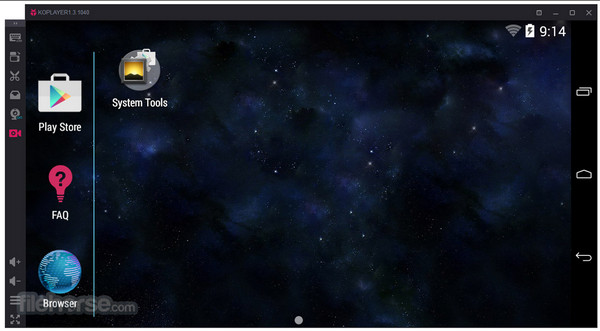
2.BlueStacks模拟器
BlueStacks 突破了移动游戏的界限,为用户带来了更多机会。 Android for MacBook 模拟器是独一无二的,因为您可以在您设备的系统上运行高清游戏。您可以在传统和数字广告渠道之间进行选择,以获得完整的游戏玩法和应用程序测试体验。 BlueStacks 拥有超过一千万的用户应用程序安装基础,使其成为一个有效的模拟器。
- 优点
- 一个用户友好的安装过程,使用更少的 RAM。
- 支持其他平台,如 Messenger、WhatsApp、Viber 等。
- 超过一千万的用户应用程序安装提供了可信度。
- 缺点
- 大多数功能都有问题,可能需要修复但没有更新。
- 有时屏幕不流畅,卡住。
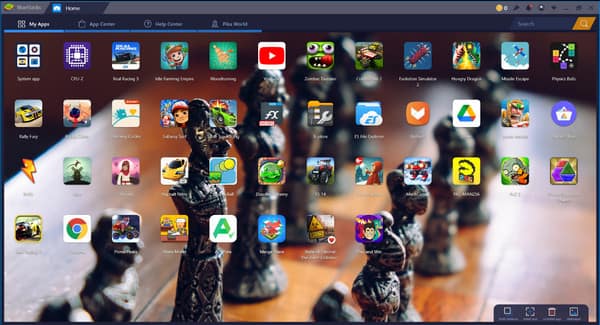
3.Genymotion模拟器
这个适用于 Mac 的 Android 模拟器主要是为需要测试新创建的应用程序的开发人员开发的。如果您也是开发人员,此应用程序可帮助您监控和管理设备的性能、共享现场演示,甚至通过支持多个操作系统来加快测试过程。此外,它还提供来自连接到计算机的 Android 设备的多点触控事件。
- 优点
- 非常适合测试和调试新开发的应用程序。
- 能够监控、管理和捕获您的 Android 屏幕。
- 支持多种操作系统,方便现场演示和高效测试。
- 缺点
- 第 4 代及以下不支持的设备。
- 主要面向并非对所有人都友好的开发人员。
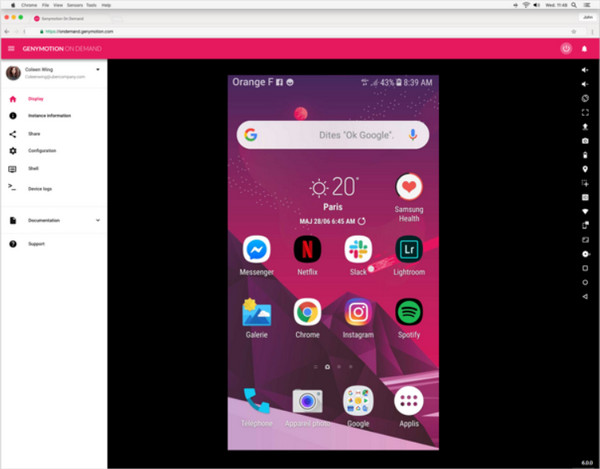
4.AMIDuOS模拟器
该模拟器提供与 Android 设备和其他操作系统的集成。它提供全屏模式,让您可以共享文件、玩具有良好视觉质量的游戏等等。您可以使用此适用于 Mac 的 Android 模拟器轻松设置应用程序,因为它甚至支持 Gmail 和 Play Store。适合希望在更大屏幕上玩手机游戏的用户。
- 优点
- 不会减慢Mac上的处理速度。
- 提供全屏机制,带来身临其境的视觉体验。
- 允许轻松设置应用程序,包括 Gmail 和 Play 商店。
- 缺点
- 该应用程序基于过时的 Android 版本。
- 现有导航工具存在问题,影响任务栏。
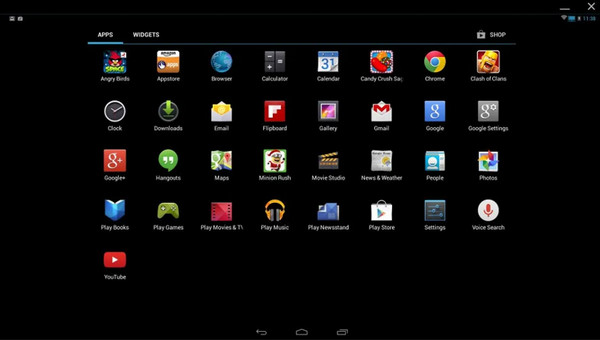
5. Nox播放器
该模拟器提供了一些可以免费使用的强大属性。作为 Mac 的 Android 模拟器,它允许您从 Mac 连接控制器并在模拟器中使用它。有了这个奇妙的功能,玩游戏会更轻松、更愉快。此外,您可以轻松安装和运行该软件,不会遇到任何麻烦。
- 优点
- 与 x86 和 AMD 处理器兼容。
- 为游戏提供多个 Windows 选项。
- 使您能够从 Mac 连接控制器以获得更好的体验。
- 缺点
- 可能会导致不必要的随机应用程序安装。
- 某些用户可能会遇到影响性能的错误。
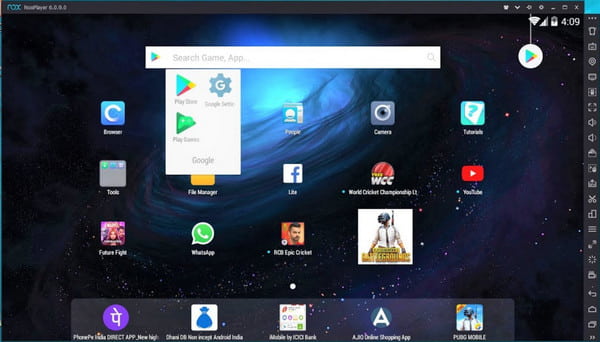
6. 执政官
与其他模拟器不同,ARChon 不需要用户安装软件。这个适用于 MacBook 的 Android 模拟器是一个 Chrome 扩展,可以灵活地用于 chrome books、浏览器和其他操作系统。它可以很好地处理移动应用程序,对用户隐私具有出色的安全性。
- 优点
- 在单个浏览器中启动无限的 Android 应用程序。
- 重量轻,只占用很小的存储空间。
- 良好地处理移动应用程序,并具有出色的安全功能,保护用户隐私。
- 缺点
- 复杂的设置,因为用户需要遵循特定的安装指南。
- 只提供有限的功能来做更多的调整。
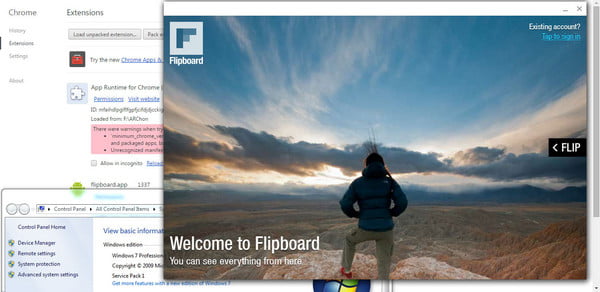
7.极乐模拟器
Bliss 是一款适用于其他项目的开源跨平台应用程序。它适用于其他基于 Android 的开源应用程序,允许您自定义安全功能和其他选项。 MacBook Android 模拟器专注于提供出色执行性能的自定义和主题。
- 优点
- 提供省电功能以减少消耗。
- 提供定期更新和高安全性功能。
- 专注于定制和主题,让您定制体验。
- 缺点
- 遇到影响任务栏的导航工具问题。
- 与某些应用程序存在兼容性问题。
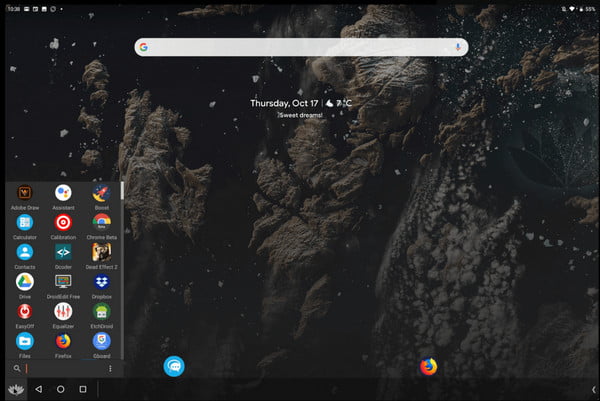
8.Prime操作系统
专用的 MacBook Android 模拟器,可提供具有许多可访问应用程序的完整桌面体验。它支持多种平台,包括浏览器和设备。由于结合了 Android 生态系统,PrimeOS 比其他模拟器更能提升游戏体验。 Android 模拟器 Macbook 的流畅集成使许多用户能够在他们的桌面上使用它。
- 优点
- 具有积极属性的优秀界面。
- 配备按键映射工具,提供一致的游戏体验。
- 将 Android 生态系统顺利集成到桌面环境中。
- 缺点
- 它不为 UI 提供自定义选项。
- 无法更改主题和更多设置。
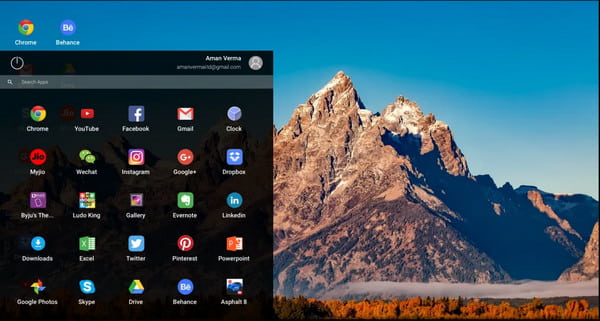
9.AndY模拟器
这款推荐的 MacBook Android 模拟器通过向用户更新最新的 Android 升级来打破移动设备和桌面设备之间的障碍。您可以安装尽可能多的游戏,因为它提供了专门用于游戏安装的巨大存储容量。
- 优点
- 轻松连接到各种操作系统以存储和推送通知。
- 允许将智能手机用作操纵杆或游戏控制器。
- 提供专用于游戏安装的大存储容量。
- 缺点
- 未解决的错误和缓慢的游戏性能。
- 某些用户可能会遇到游戏性能变慢的情况。
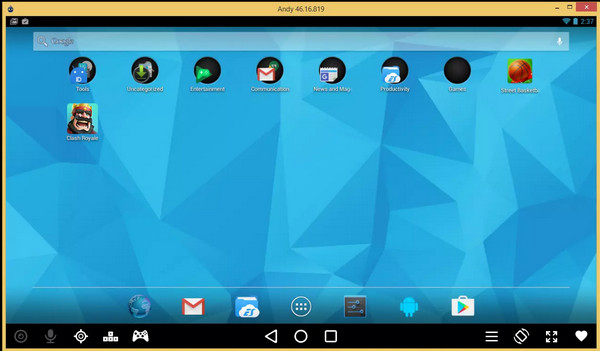
10.Android工作室
Android Studio 是用于 Android 应用开发的官方集成开发环境 (IDE)。它由 Google 开发,提供了一整套用于构建和测试 Android 应用程序的工具。虽然 Android Studio 主要为开发人员设计,但它在 Mac 上提供了 Android 模拟器,用于在各种虚拟设备上测试应用程序。
- 优点
- 确保兼容性并支持最新功能。
- 提供用于编码、调试和测试 Android 应用程序的强大工具。
- 内置模拟器,用于在各种虚拟设备上测试应用程序。
- 缺点
- 对于初学者来说可能有更陡峭的学习曲线。
- 占用大量空间,导致系统卡顿或缓冲。
11.开胃
Appetize 是一款适用于 Mac 的基于云的 Android 模拟器应用程序,允许用户直接从 Web 浏览器运行和测试 Android 和 iOS 应用程序。 Appetize 注重简单性和可访问性,提供了一种快速有效的方式来预览移动应用程序,而无需进行大量设置。
- 优点
- 直接从网络浏览器运行和测试应用程序。
- 支持 Android 和 iOS 设备上的所有应用程序。
- 易于使用:简单的设置和用户友好的界面。
- 缺点
- 免费使用可能有限制。
- 依靠稳定的互联网连接来实现顺利的仿真。
12. AnyRec 手机镜像 - 适用于 Windows
这个推荐的应用程序是在 Windows 上对设备进行屏幕镜像以进行录制的绝佳替代方案。您可以通过将手机连接到电脑来测试手机游戏,以获得更大的屏幕并且不会崩溃。该软件也易于使用,您可以设置内置录音机以随时了解游戏进度。最好的部分是您可以根据游戏和其他内容的喜好自定义屏幕尺寸。下载 AnyRec 手机镜子 并查看其令人惊讶的功能。

支持最新的Android和iOS屏幕镜像和记录游戏,拥有更好的视觉体验。
通过流畅稳定的设备连接实现高档屏幕质量。
提供不同的方式来连接设备,例如 Wi-Fi、USB 连接和二维码。
适用于其他屏幕活动,包括在线课程、会议、直播等。
100% 安全
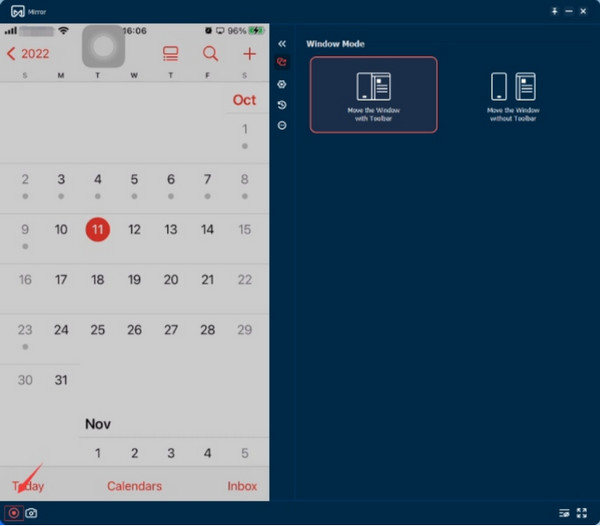
第 2 部分:有关适用于 Mac 的最佳 Android 模拟器的常见问题解答
-
1. 是否可以在 Mac 上启动 Android 应用程序?
是的。 Mac 和其他 Apple 设备不接受 Android 应用程序。但您可以依靠 MacBook Android 模拟器。因为它们可以解决不兼容问题。如果您使用最好的模拟器,您可以毫无问题地在 MacBook 上运行和启动 Android 应用程序。
-
2. 为什么我的相机无法连接到 Android MacBook 模拟器?
默认情况下,模拟器不支持相机。但是,您可以使用 AVD 管理器模块来启用相机连接。您可以从硬件部分的下拉列表中找到相机支持。设置好后,尝试将相机连接到模拟器。
-
3. Android MacBook 模拟器如何工作?
描述模拟器的最简单方法是它们模仿设备的硬件并在不同的设备上运行它。它帮助用户集成操作系统以运行程序或应用程序,并根据需要配置系统。
结论
为获得最佳体验而精心挑选的 MacBook 前十名 Android 模拟器。即使您没有高端 Android 设备来玩自己喜欢的游戏,模拟器也是将智能手机托管到计算机的最佳选择。如果您需要在 Windows 上镜像和录制您的手机, AnyRec 手机镜子 是一个很好的选择。通过在您的设备上下载软件来试用免费试用版。
100% 安全
